您好,登录后才能下订单哦!
密码登录
登录注册
点击 登录注册 即表示同意《亿速云用户服务条款》
这篇文章将为大家详细讲解有关pycharm中调字体大小的方法,小编觉得挺实用的,因此分享给大家做个参考,希望大家阅读完这篇文章后可以有所收获。
pycharm调字体大小的方法:首先在菜单栏点击文件,并点击设置;然后在设置编辑器里,点击Font;接着在Font里第二个可以设置字体大小;最后点击应用即可。
pycharm调字体大小的方法:
1、我们在菜单栏点击文件,然后点击设置。
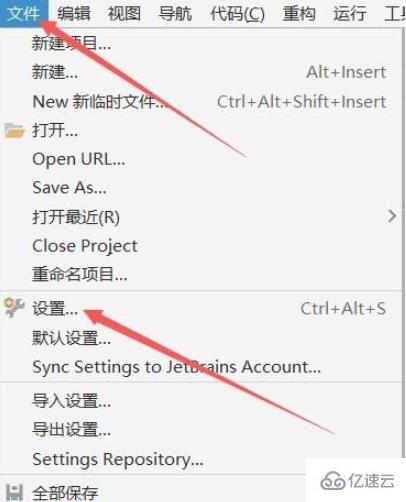
2、在设置编辑器里,点击Font(字体、字型)。
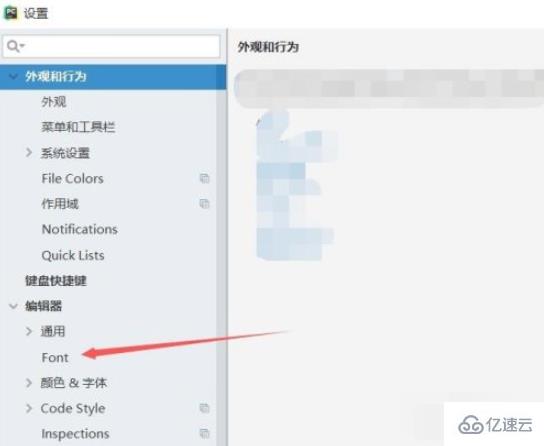
3、在Font里第二个可以设置字体大小,具体大小下面会展示出来。也可以设置自己喜欢的字体。点击应用,确定。
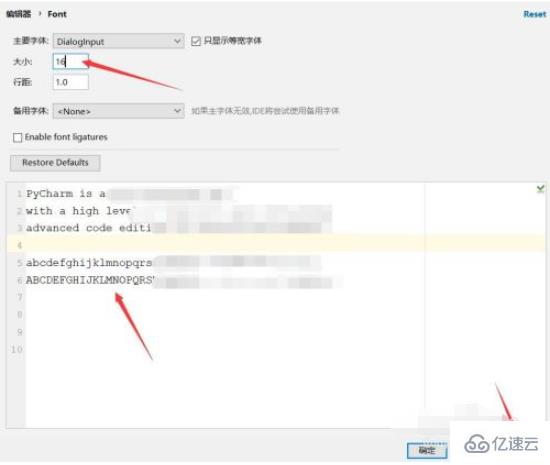
4、编辑器的字体变大了。
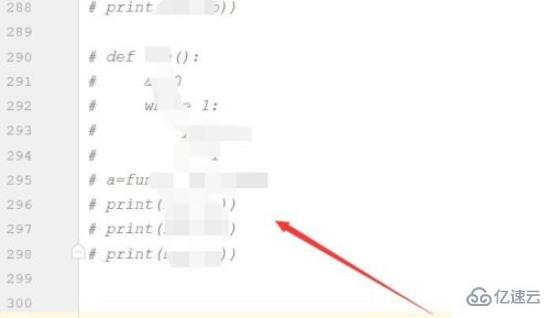
关于“pycharm中调字体大小的方法”这篇文章就分享到这里了,希望以上内容可以对大家有一定的帮助,使各位可以学到更多知识,如果觉得文章不错,请把它分享出去让更多的人看到。
免责声明:本站发布的内容(图片、视频和文字)以原创、转载和分享为主,文章观点不代表本网站立场,如果涉及侵权请联系站长邮箱:is@yisu.com进行举报,并提供相关证据,一经查实,将立刻删除涉嫌侵权内容。